最新手机app应用与游戏免费下载平台-星光下载站
Excel表格怎么计算加减乘除?加减乘除是excel表格中最经常用到的运算,那么excel表格怎么计算加减乘除呢?下文就来介绍一下excel表格中计算加减乘除的方法,希望对你有所帮助。

Excel表格怎么计算加减乘除?Excel加减乘除公式的使用教程详解:
【excel表格怎么计算加法】
1、打开一个需要进行加减乘除运算的excel表格。

2、在放求和结果的单元格中,输入=sum,双击鼠标左键选择sum函数。

3、选中要进行加法计算的单元格。

4、按下回车键,求和结果就出来了。
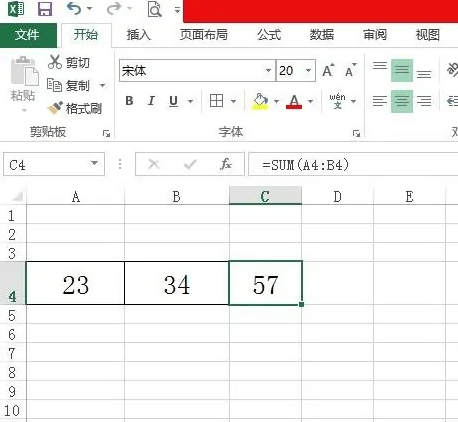
【excel表格怎么计算减法】
1、在空白单元格中,输入=,选中被减数所在的单元格,再输入-(减号)。

2、在减号后面,选中减数所在的单元格。

3、按下回车键(enter键),出现减法计算结果。

【excel表格怎么计算乘法】
1、在放乘积的单元格中,输入一个=(等于号)。

2、先后选中要做乘法的两个单元格,并用*连接(键盘上数字8对应的符号)。

3、按回车键,计算出乘积。

【excel表格怎么计算除法】
1、在一个空白单元格中,输入=(等于号),然后选中被除数所在的单元格。
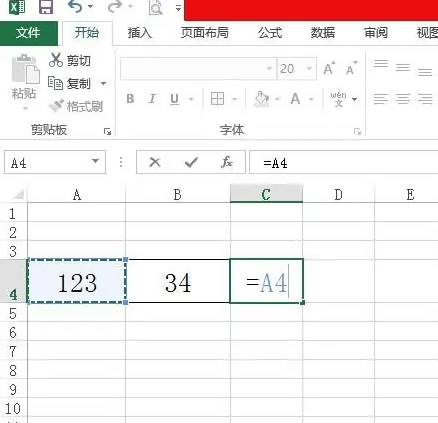
2、在被除数后面输入/(斜杠),然后选中除数所在的单元格。

3、按回车键,就会出来除法计算结果了。
